Apple hat den Weg für Smartphone-Benutzer geebnet, mit ihren Geräten zu interagieren, selbst wenn sie Seh- und Audiobehinderungen haben. iOS 14 verbessert dies noch einmal und macht die Interaktion mit Ihrem iPhone noch einfacher als zuvor.
Inhalt
- Verwandte Lektüre
- Was ist neu bei iOS 14?
-
iOS zugänglicher denn je machen
- Tonerkennung
- Audioverbesserungen
- Zurück Tippen
-
So passen Sie das „Back Tap“ in iOS 14 an
- Welche Einstellungen können Back Tap nutzen?
- Andere Ergänzungen
- Zusammenhängende Posts:
Verwandte Lektüre
- iOS 14: Was ist neu bei Apples kommendem Mobile OS?
- Neue Homescreen-Funktionen in iOS 14
- Wird mein iPhone iOS 14 unterstützen?
- So installieren Sie iPadOS und iOS 14 Beta
- iPadOS 14: Was ist neu
Apple hat sich nicht nur die Zeit genommen, sich auf die physische Interaktion mit Ihrem iPhone zu konzentrieren, sondern es gibt auch einige zusätzliche neue Funktionen. Dazu gehören Audioverbesserungen sowie einige zusätzliche Leckereien für diejenigen, die AirPods verwenden.
Was ist neu bei iOS 14?
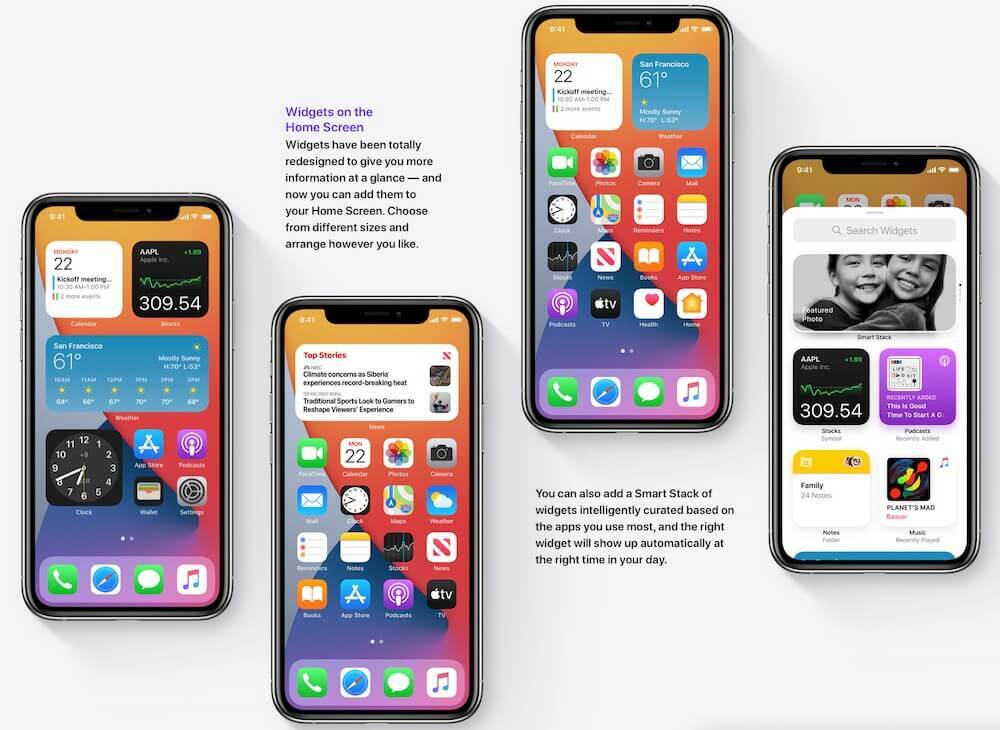
iOS 14 ist eines der größten Updates für die mobile Plattform seit Jahren. Während viele von uns hofften, unsere Symbole nach Belieben neu anordnen zu können, verfolgte Apple einen anderen Ansatz.
Wenn das Update diesen Herbst veröffentlicht wird, können Sie jetzt Widgets direkt zu Ihrem Startbildschirm hinzufügen. Diese sind in verschiedenen Größen erhältlich, und die Hoffnung ist, dass Ihre bevorzugten Apps von Drittanbietern die neuen Funktionen nutzen.
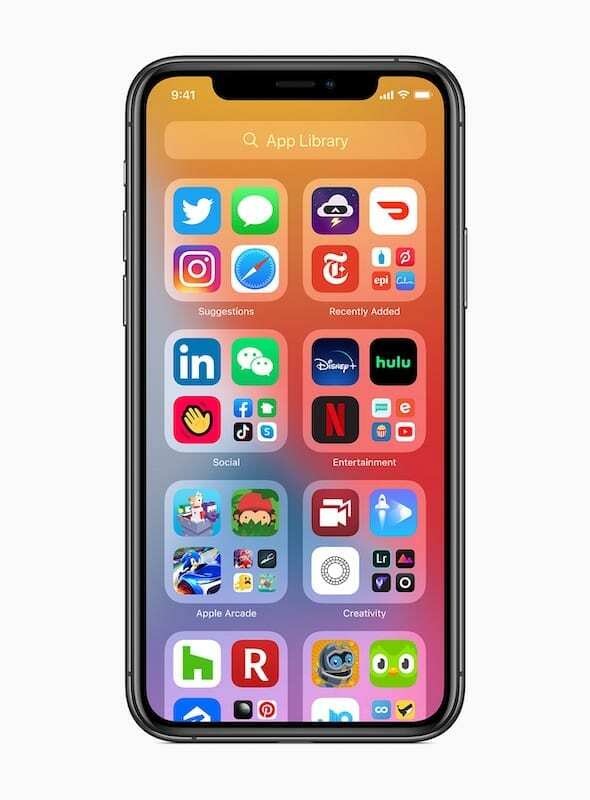
Außerdem bietet Ihnen die neue App-Bibliothek eine völlig andere Möglichkeit, Ihre Apps zu navigieren und zu finden. Es gibt vorab ausgefüllte Ordner, in denen sich Ihre Apps befinden, einschließlich Vorschläge und Kürzlich hinzugefügt. Aber was dies noch großartiger macht, ist, dass Sie im Wesentlichen eine Seite voller Widgets, das Dock, haben und dann einfach die App-Bibliothek verwenden können. Vorbei sind die Zeiten, in denen man ewig scrollen musste, um die richtige App oder den richtigen Ordner zu finden.
Nachdem Apple jahrelang darum gebeten hatte, den Anrufbildschirm zu ändern, war es endlich soweit. iOS 14 bietet eine neue kompakte Schnittstelle für die Anrufbearbeitung, mit der Sie weiterhin mit Ihrem Telefon interagieren können. Siri hat auch eine neu gestaltete Benutzeroberfläche, sodass Sie weiterhin auf Ihren Bildschirm schauen können, während Sie Siri um Hilfe bitten.
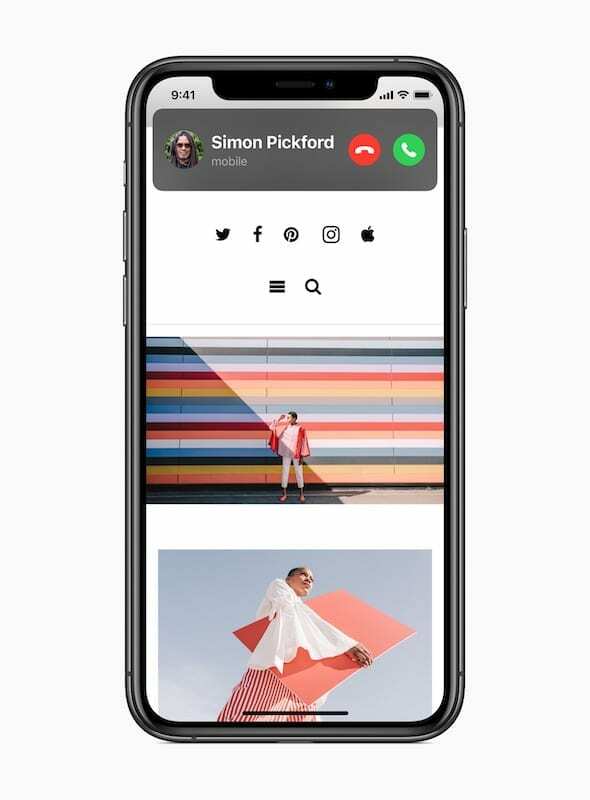
Dies ist eines der aufregendsten Updates seit Jahren. Und als jemand, der sich in der Entwickler-Beta befindet, ist es für die erste Beta überraschend stabil. Wir empfehlen jedoch immer noch nicht, es auf Ihrem persönlichen Gerät zu installieren. Apple wird voraussichtlich diesen Monat vor der endgültigen Veröffentlichung im Herbst öffentliche Betas eröffnen.
iOS zugänglicher denn je machen
Das Verrückte an iOS 14 ist, dass es so viele Änderungen gibt, dass Apple nicht einmal auf die Neuerungen bei der Barrierefreiheit eingegangen ist. Vielleicht ändert das Unternehmen nächstes Jahr seine Meinung und widmet der Keynote etwas Zeit, aber iOS 14 hat einige neue Tricks.
Tonerkennung
Wenn Sie oder jemand, den Sie kennen, Hörprobleme haben, kann Ihr iPhone jetzt helfen, wichtige Geräusche zu erkennen. Die Tonerkennung wurde hinzugefügt und sendet eine Benachrichtigung, wenn einer der Töne von Ihrem iPhone erkannt wird. Dies sind die Schritte, um die Tonerkennung zu aktivieren:

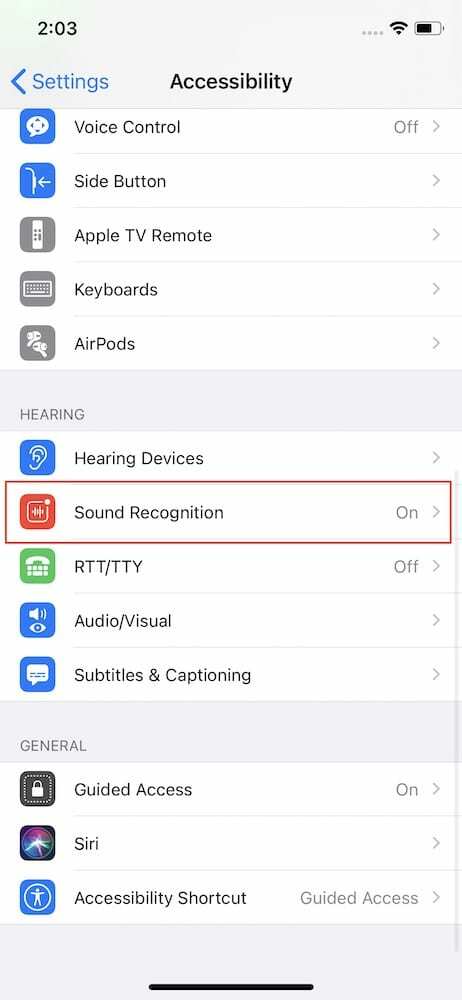
- Öffne das Einstellungen App auf Ihrem iPhone.
- Scrollen Sie nach unten und wählen Sie Barrierefreiheit.
- Scrolle nach unten und tippe auf Tonerkennung.
- Umschalten Tonerkennung zum Auf Position.
- Zapfhahn Geräusche.
- Gehen Sie die Liste durch und wählen Sie aus, für welche Sounds Sie Benachrichtigungen wünschen.
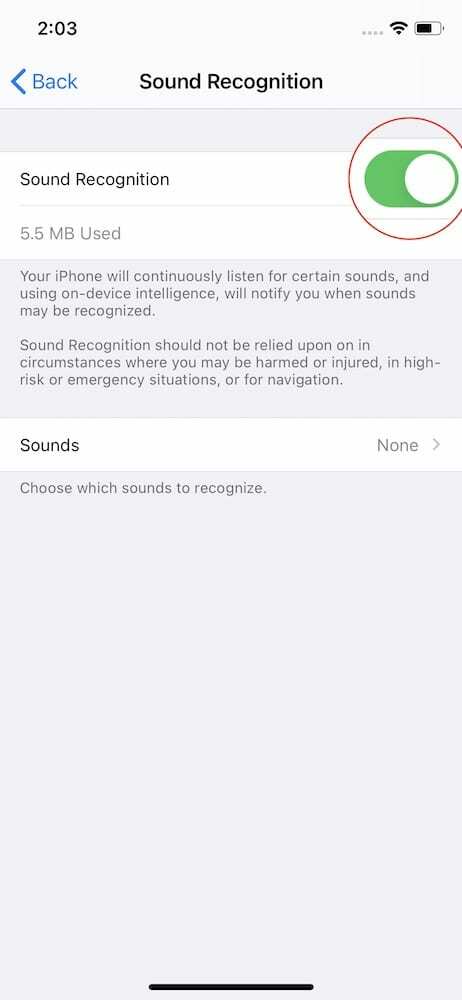
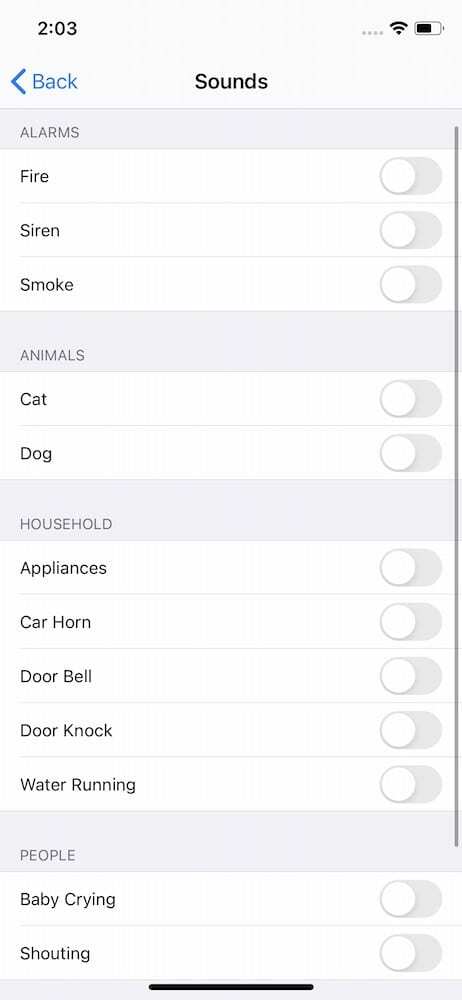
Dies sind die Geräusche, die Ihr iPhone mit iOS 14 erkennen kann:
- Alarm.
- Feuer
- Sirene
- Rauch
- Tiere.
- Katze
- Hund
- Haushalt.
- Haushaltsgeräte
- Autohupe
- Türklingel
- Türklopfen
- Wasserlauf
- Personen.
- Baby weint
- Schreien
Audioverbesserungen
Apple scheint ein großes Interesse daran zu haben, seinen Nutzern das bestmögliche Audioerlebnis auf einem Smartphone zu bieten. iOS 14 führt einige neue Funktionen ein und aktualisiert einige ältere Funktionen, um die Dinge noch besser zu machen.

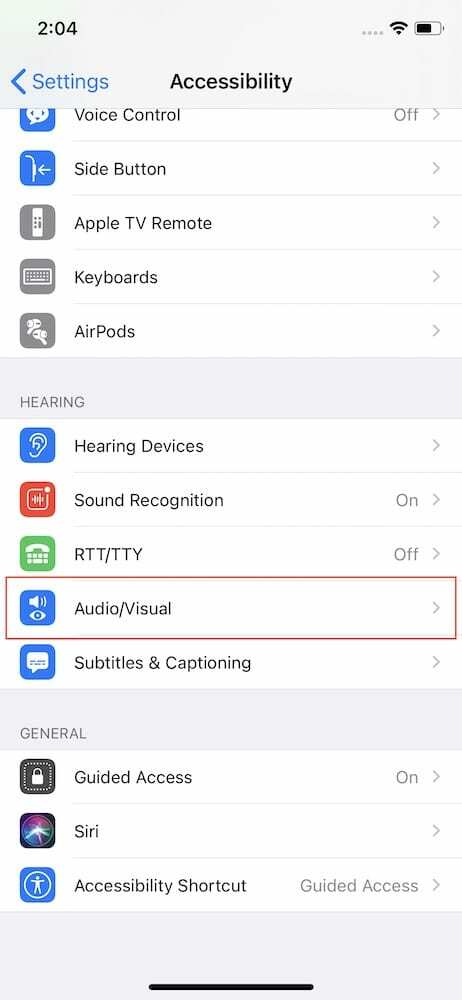
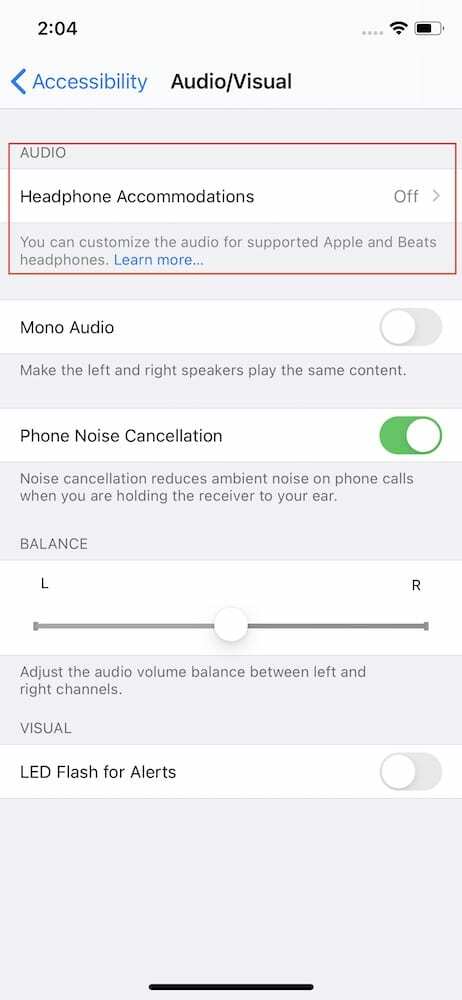
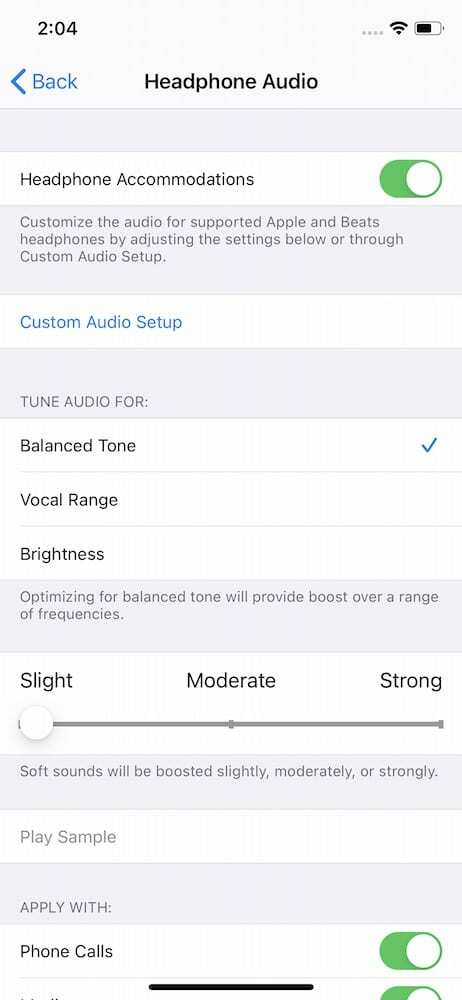
- Kopfhörer-Unterkünfte: Wenn Sie Hörprobleme haben, können Sie mit den Kopfhöreranpassungen ein „benutzerdefiniertes Audio-Setup“ erstellen. Auf diese Weise können Sie Ihr Audio in verschiedenen Aspekten abstimmen und diese Profile dann auf Musik, Podcasts und sogar Telefonate anwenden. AirPods Pro-Besitzer können den Transparenzmodus verfeinern, damit Stimmen knackiger und andere Geräusche detaillierter klingen.
- Voice-over: Diese Funktion gibt es in iOS schon seit einiger Zeit. Aber mit iOS 14 kann VoiceOver jetzt verschiedene Elemente auf Ihrem Display identifizieren. Der Trick dabei ist jedoch, dass dies auch für Apps und Websites funktionieren kann, die keine integrierten Barrierefreiheitsfunktionen haben.
Zurück Tippen
Nachdem es entdeckt wurde, wurde mein Twitter-Feed mit verschiedenen Entwicklern überflutet, die Verwendungen für Back Tap fanden. Dies ist eine brandneue Funktion in iOS 14, die es ermöglicht, entweder zweimal oder dreimal auf die Rückseite Ihres iPhones zu tippen. Dann werden verschiedene benutzerdefinierte Aktionen ausgeführt, sodass Sie nicht mehr durch die Reifen springen müssen, um auf verschiedene Teile Ihres Telefons zuzugreifen.
So passen Sie das „Back Tap“ in iOS 14 an

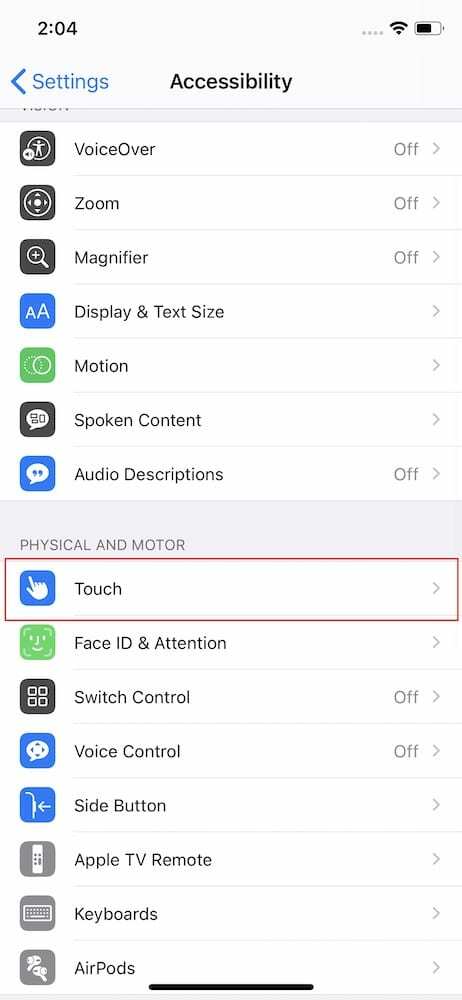
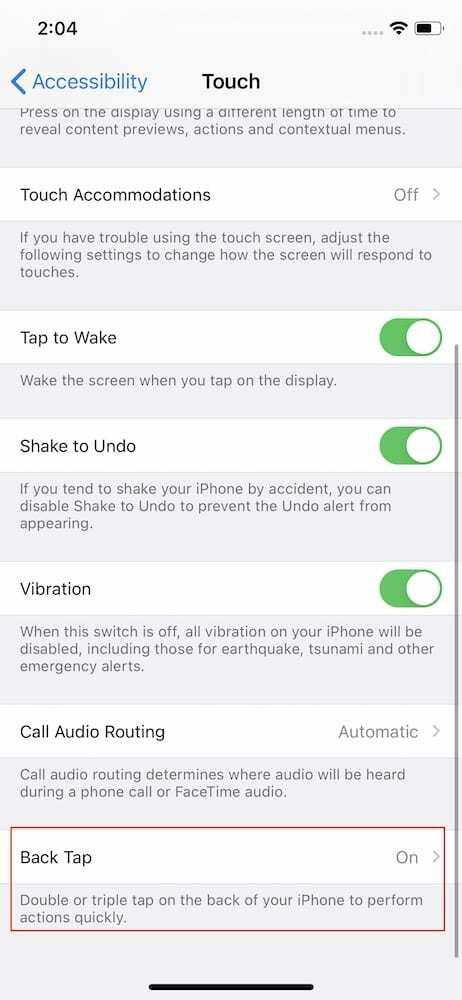
Die korrekte Einrichtung von Tap ist ziemlich einfach und befindet sich direkt in den Eingabehilfen-Einstellungen auf Ihrem iPhone. Hier müssen Sie gehen, um loszulegen:
- Öffne das Einstellungen App auf Ihrem iPhone.
- Scrollen Sie nach unten und wählen Sie Barrierefreiheit.
- Auswählen Berühren.
- Scrolle nach unten und tippe auf Zurück Tippen.
Von hier aus müssen Sie entweder Double Tap oder Triple Tap auswählen, um die Aktionen für die Taps zu aktivieren.
Welche Einstellungen können Back Tap nutzen?
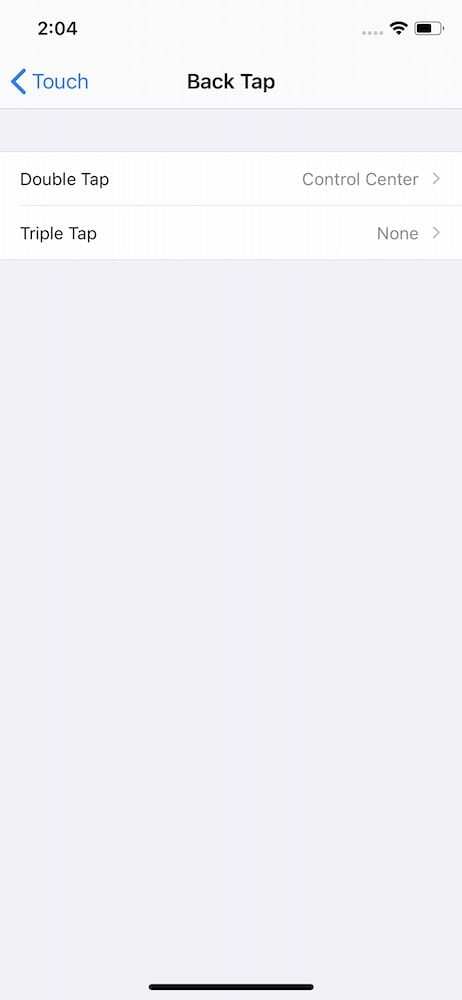
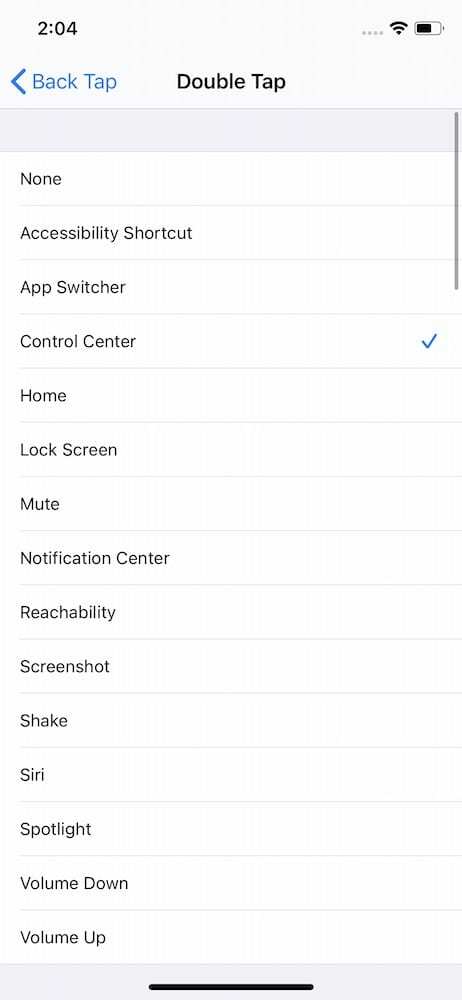
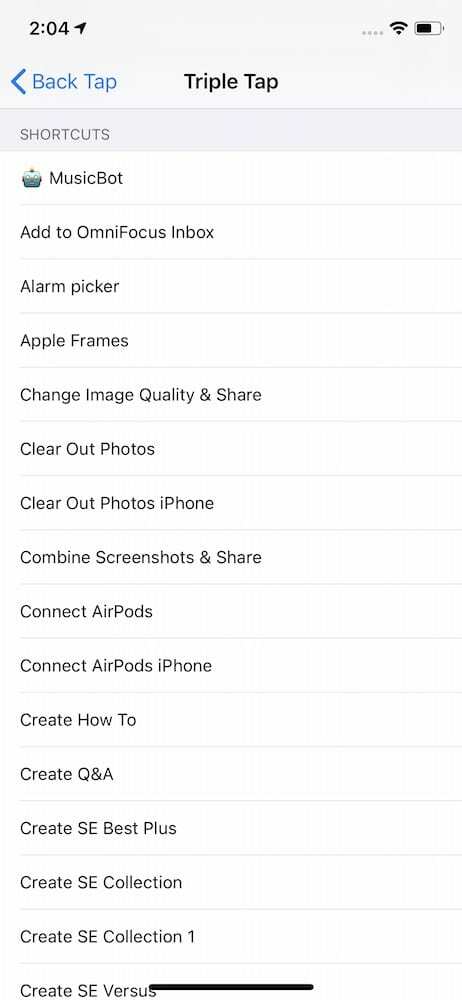
Überraschenderweise hat Apple einen Großteil der Küchenspüle auf Back Tap geworfen und es einfach gemacht, viele Aktionen mit nur wenigen Fingertipps auszuführen. Hier sind die allgemeinen Optionen für beide:
- Verknüpfung für Barrierefreiheit
- App-Umschalter
- Kontrollzentrum
- Heim
- Bildschirm sperren
- Stumm
- Nachrichtencenter
- Erreichbarkeit
- Bildschirmfoto
- Shake
- Sirius
- Scheinwerfer
- Lautstärke runter
- Lautstärke erhöhen
Dies sind die Zugänglichkeits- und Scroll-Gesten:
- AssistiveTouch
- Klassische Umkehrung
- Lupe
- Intelligente Umkehrung
- Bildschirm sprechen
- Voice-over
- Zoomen
- Runterscrollen
- Hochscrollen
Diejenigen, die immer nach neuen Möglichkeiten suchen, Shortcuts zu aktivieren, werden erfreut sein zu wissen, dass Back Tap auch für Shortcuts funktioniert. Wenn Sie ganz zum Ende der Liste scrollen, werden alle auf Ihrem iPhone installierten Verknüpfungen angezeigt. Anschließend können Sie festlegen, dass jeder von ihnen aktiviert wird, wenn Sie entweder zweimal oder dreimal auf Ihr iPhone tippen.
Andere Ergänzungen
Apple hat hier nicht aufgehört und hat noch mehr Funktionen hinzugefügt, um die Barrierefreiheit mit Ihrem iPhone zu verbessern. iOS 14 steckt voller versteckter Funktionen und wir arbeiten immer noch durch und entdecken ständig neue Optionen. Hier sind einige der anderen Eingabehilfen-Funktionen von iOS 14.

- Gebärdensprache in FaceTime: Zuvor wurden FaceTime-Gruppenanrufe automatisch in der Größe angepasst, um den Akzent auf die sprechende Person zu legen. Mit iOS 14 ändert sich das und FaceTime kann erkennen, ob ein Teilnehmer Gebärdensprache verwendet, und macht diese Person zum Mittelpunkt des Gruppenanrufs.
- Geräusch-App in watchOS 7: Sie wissen es vielleicht nicht, aber die Chancen stehen gut, dass Sie Ihre Musik auf einem höheren Niveau hören, als Sie sollten. Bei watchOS 7 und iOS 14 zeigt die Noise-App (eingeführt in watchOS 6) den Dezibelpegel für jede Musik an, die Sie gerade mit angeschlossenen Kopfhörern hören.
- Verbesserte Lupe: Obwohl Sie die Größe Ihres Startbildschirms und des Textes anpassen können, ist die Lupenfunktion manchmal praktisch. Mit iOS 14 können Benutzer jetzt noch mehr des angezeigten Bereichs vergrößern. Die aktualisierte Lupe ermöglicht es Benutzern sogar, Bilder aufzuhellen, damit sie besser zu sehen sind.
Andrew ist ein freiberuflicher Autor mit Sitz an der Ostküste der USA.
Er hat im Laufe der Jahre für eine Vielzahl von Websites geschrieben, darunter iMore, Android Central, Phandroid und einige andere. Jetzt verbringt er seine Tage damit, für ein HLK-Unternehmen zu arbeiten, während er nachts als freiberuflicher Autor arbeitet.